Den äkta hid.exe-filen är en mjukvarukomponent i Alps Pointing-Device Driver av Alps Electric Co.
Alps Pointing Device Driver möjliggör funktionen för möss. Hid.exe startar processer som övervakar externa gränssnittsenheter. Den här filen kan installeras automatiskt när du kopplar in möss tillverkade av olika OEM-tillverkare (tillverkare av originalutrustning) som ASUS, A4Tech, QPad och HP. Detta är inte en viktig Windows-process och kan inaktiveras om det är känt för att skapa problem.Alps Electric Co. är ett japanskt företag som tillverkar elektronik. Företaget grundades 1948 som Kataoka Electric Co. Det har producerat över 40 000 typer av elektroniska komponenter, såsom kodare, potentiometrar, switchar, sensorer och pekplattor för tusentals apparater som Sony, Toshiba och Dell. Alps Electric Co. har för närvarande huvudkontor i Tokyo, Japan.
HID står för H uman I nterface D evice Driver
.Exe-förlängningen på ett filnamn indikerar en exe-skärbar fil. Körbara filer kan i vissa fall skada din dator. Läs därför nedan för att själv bestämma om hid.exe på din dator är en trojan som du bör ta bort, eller om det är en fil som tillhör Windows operativsystem eller till ett pålitligt program.
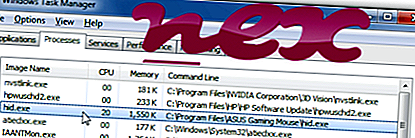
Processen känd som ASUS ROG Gaming Mouse gömde eller gömde MFC Application eller mousehid MFC Application eller ASUS ROG Macrokey Hid eller HP OMEN Gaming Mouse gömde eller Lenovo M800 Mouse gömde eller ASUS ROG Gaming Mouse (version GX850 gömde)
tillhör programvara ASUS ROG Gaming Mouse (version GX850) eller gömde Application eller mousehid Application eller ASUS ROG MacroKey eller HP OMEN Gaming Mouse eller REDRAGON PERDITION Gaming Mouse eller Lenovo Y Gaming Precision Mouse
av ASUS (www.asus.com).
Beskrivning: Hid.exe är inte nödvändigt för Windows OS och orsakar relativt få problem. Filen hid.exe finns i en undermapp av "C: \ Program Files (x86)" (mestadels C: \ Program Files (x86) \ ASUS Gaming Mouse \ eller C: \ Program Files (x86) \ Drakonia Configurator \ ) . Kända filstorlekar i Windows 10/8/7 / XP är 463 872 byte (37% av alla händelser), 466 944 byte och 21 till varianter.
Hid.exe är inte en Windows-systemfil. Programvaran startar vid uppstart av Windows (se Registernyckel: MASKIN \ Kör). Programmet har inget synligt fönster. Det finns ingen filinformation. Hid.exe kan spela in tangentbord och musingångar. Därför är den tekniska säkerhetsgraden 55% farlig ; men du bör också jämföra detta betyg med användarrecensionerna.
Avinstallera denna variant: I händelse av problem med hid.exe kan du också avinstallera programvaran ASUS ROG Gaming Mouse eller Gaming Mouse genom att avinstallera en programfunktion i Windows Kontrollpanel (Windows: Start, Inställningar, Kontrollpanelen, Avinstallera ett program ).Om hid.exe finns i en undermapp av C: \, är säkerhetsgraden 54% farlig . Filstorleken är 955 904 byte. Det finns ingen beskrivning av programmet. Programmet har inget synligt fönster. Programmet startar vid uppstart av Windows (se Registernyckel: MASKIN \ Kör). Filen är inte en Windows-systemfil. Hid.exe kan spela in tangentbord och musingångar.
Avinstallera denna variant: Om det finns problem med hid.exe kan du också avinstallera programvaran REDRAGON PERDITION Gaming Mouse med avinstallera en programfunktion i Windows Kontrollpanel (Windows: Start, Inställningar, Kontrollpanelen, Avinstallera ett program).
Extern information från Paul Collins:
- "Hid.exe" krävs definitivt inte. Tillagd av RATSOU.B TROJAN!
Viktigt: En del skadlig programvara kamouflerar sig själv som hid.exe, särskilt när den finns i mappen C: \ Windows eller C: \ Windows \ System32. Därför bör du kontrollera hid.exe-processen på din PC för att se om det är ett hot. Vi rekommenderar Security Task Manager för att verifiera din dators säkerhet. Detta var en av de bästa nedladdningsvalen från The Washington Post och PC World .
En ren och städad dator är nyckelkravet för att undvika dolda problem. Detta innebär att köra en skanning efter skadlig programvara, rengöra hårddisken med 1 cleanmgr och 2 sfc / scannow, 3 avinstallera program som du inte längre behöver, kontrollera om Autostart-program (med 4 msconfig) och aktivera Windows 5 automatiska uppdatering. Kom alltid ihåg att utföra periodiska säkerhetskopior, eller åtminstone ställa in återställningspunkter.
Om du upplever ett faktiskt problem kan du försöka komma ihåg det sista du gjorde eller det sista du installerade innan problemet dök upp för första gången. Använd kommandot 6 resmon för att identifiera processerna som orsakar ditt problem. Även för allvarliga problem, snarare än att installera om Windows, är du bättre på att reparera din installation eller, för Windows 8 och senare versioner, genomföra kommandot 7 DISM.exe / Online / Cleanup-image / Restorehealth. Detta gör att du kan reparera operativsystemet utan att förlora data.
Följande program har visat sig vara användbara för att analysera hid.exe-processen på din dator: En säkerhetsuppgiftshanterare visar alla körda Windows-uppgifter, inklusive inbäddade dolda processer, till exempel övervakning av tangentbord och webbläsare eller Autostart-poster. En unik säkerhetsriskbetyg indikerar sannolikheten för att processen är potentiellt spionprogram, skadlig programvara eller en trojan. B Malwarebytes Anti-Malware upptäcker och tar bort sovande spionprogram, adware, trojaner, keyloggers, malware och trackers från din hårddisk.
Relaterad fil:
wargaminggameupdater.exe integrator.exe pcmservice.exe hid.exe vspdfprsrv.exe mngr.dll olbpre.exe hd-agent.exe winstore.mobile.exe mpk.exe brmfcwnd.exe












